Lepro LEDスマート電球の使い方について【Lepro LampUX】接続できない場合の対処法も解説
- 2022.09.04
- DAILY LIFE GADGET

今回はLeproのLEDスマート電球(26E・60W)の使い方について解説していく。
レビュー記事は別に書いてあるので是非↓↓
【レビュー】Lepro LEDスマート電球を1か月使用してみて|メリットデメリット
接続
まずアプリをダウロードするのだが、それぞれのアプリストアで「Lepro LampUx」と調べると出てくる
【Google Play】https://play.google.com/store/apps/details?id=com.lampux.ledbrighter&hl=ja&gl=US
【Apple Store】https://apps.apple.com/jp/app/lepro-lampux/id1450361878
アプリを開くと、右上に緑色のプラスボタンをタップすることで、電球などのデバイスを接続することができる。
緑のボタンを押してから左から順にデバイスの選択→Wi-Fiの選択→デバイスの初期化の確認という流れになっている。

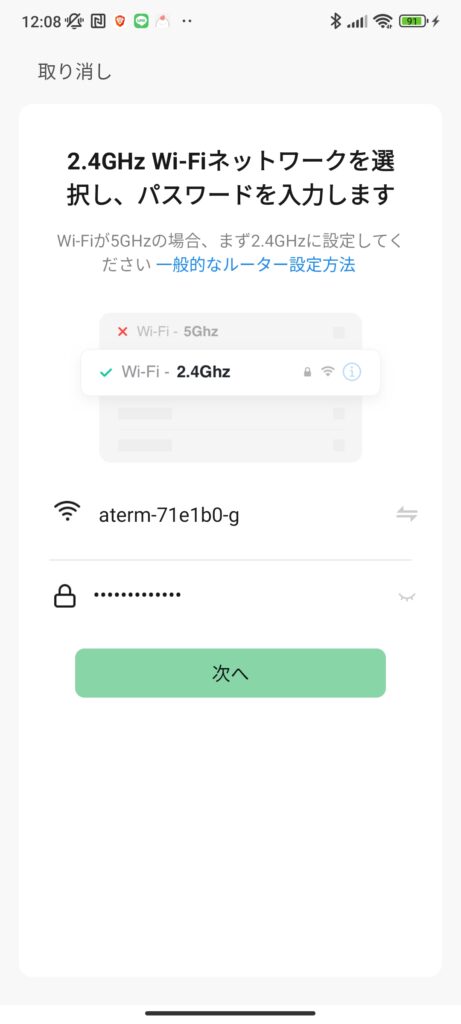
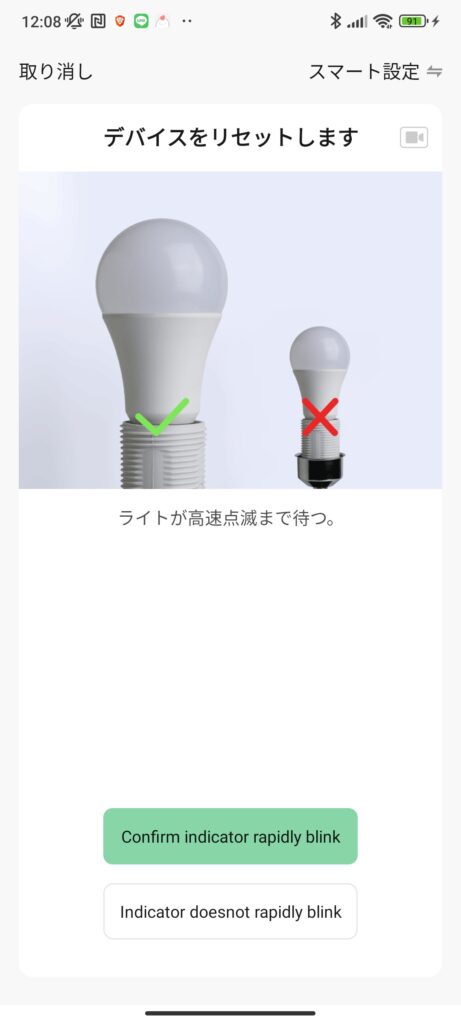
注意すべき点はWi-Fiの帯域で、26E・60WのLEDスマート電球は2.4GHz帯しか対応していないので、2.4GHzの帯域のWi-Fiを選択するようにしよう。
また、三番目のデバイスの初期化ができないパターンが多発する。
具体的にはライトの点滅が起きないことが多い。その場合には、下の「Indicator doesnot rapidly blink」のボタンを押す。するとこの下の画面が表示される。

10秒以上点灯させて4~5秒電源を切る、という動作が指示される。
この通りにやって、再度接続に挑戦するのだが、たいていは失敗して一発ではいかない。この場合も何回も試すしかないが、自分は10回以上試してようやく接続が完了した。
明るさ・色調整
電球の管理画面で、それぞれの電球をタップすると下のような画面になる。

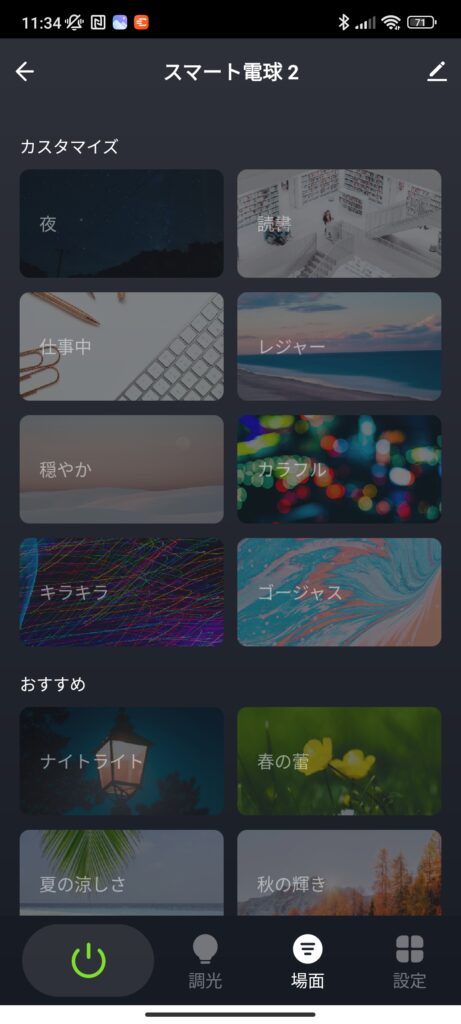
この画面で、灯りの色や明るさが調整できる。また、右のようにプリセットの灯りが用意されている。様々なパターンがあるのでこれをいじるだけでも楽しい。
シーン
シーンでは、自動化やワンクリックでの動作の設定ができる。
自動化
自動化では、時刻や明るさ、色などをあらかじめ指定しておいて、自動的に実行する設定をすることができる。
自分は目覚まし代わりに朝の8時に自動的に点灯する設定や、夜10時に灯りを絞って暖色系に変える設定などをしてある。
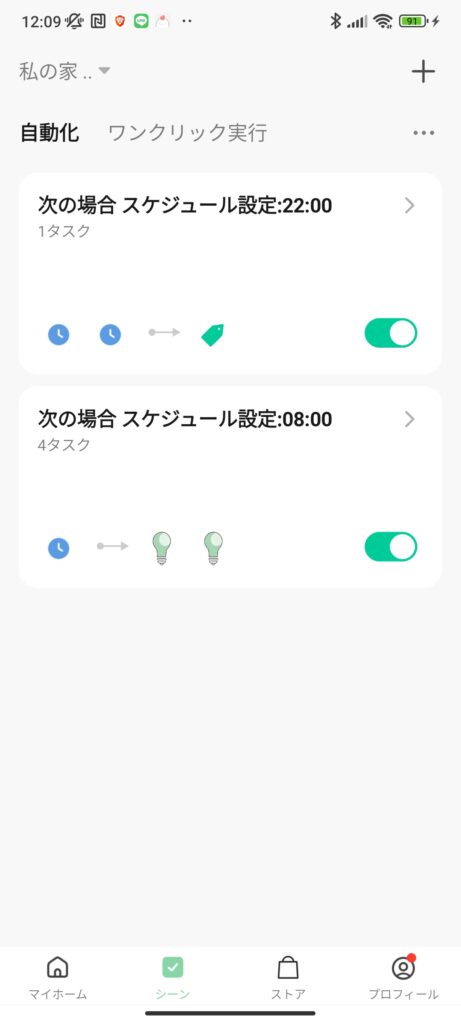
ワンクリック実行
ワンクリック実行では、あらかじめ設定した明るさや色にワンクリックで変更できるボタンを作ることができる。
このボタンはアプリではもちろん、アンドロイドの場合はウィジェットを配置することで、ホーム画面からも実行することができるようになる。

さらにこの設定は、次に述べるスマートスピーカーとの連携の上で重要なため、ぜひ設定しておきたい。
スマートスピーカー(アレクサ)と連携
スマートスピーカーと連携する際は、アプリでプロフィールの画面を開く。
ここで使用するスマートスピーカーを選択する。自分はアレクサを使うのでAlexaを選択。
そこからはアプリの指示に従っていくと簡単に連携が完了する。

アレクサの場合、定型アクションにLeproのスマート電球を組み込むことができる。
例えば「行ってきます」と言うと明かりが消えるという設定ができる。
また、別途アレクサのアプリでそれぞれの定型アクションに対して明るさや色を指定することもできる。
しかしここで、Leproのアプリで「シーン」を設定しているとこれを使用することができる(左の画像)。これで定型アクションでシーンの実行ができる。

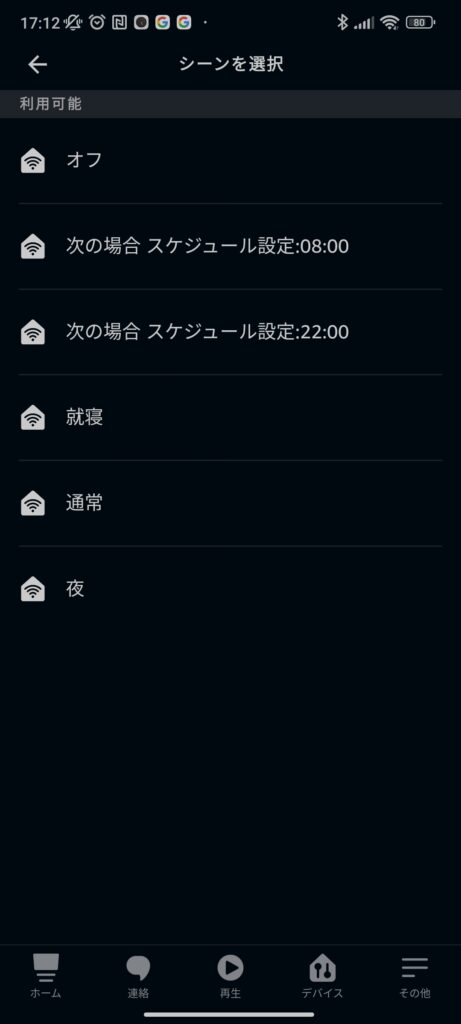
アレクサとの連携はかなりの使い勝手がよく、オススメだ。
Echoシリーズとスマートホーム製品を一緒に買うことで20%OFF↓↓
参考
レビュー記事はこちら↓↓
-
前の記事

【レビュー】Lepro LEDスマート電球を1か月使用してみて|メリットデメリット 2022.09.02
-
次の記事
記事がありません
